打开excel超链接提示\"由于本机限制\"
我们都知道EXCEL表格微软办公套装软件的一个重要的组成部分,它可以进行各种数据的处理、统计分析和辅助决策操作,广泛地应用于管理、统计财经、金融等众多领域。 win7系统电脑 会在EXCEL表中设置的超链接,有时会出现无法打开的问题,提示“由于本机限制,无法打开。”遇到这样情况该怎么解决呢?本文PConline小编向大家介绍具体解决方法。
解决方法一:
1、如果不是默认浏览器,则设置。在桌面点“Internet Explorer”右键属性;
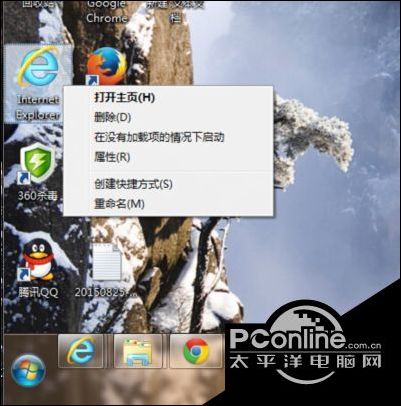
2、在属性框中找到“程序”;
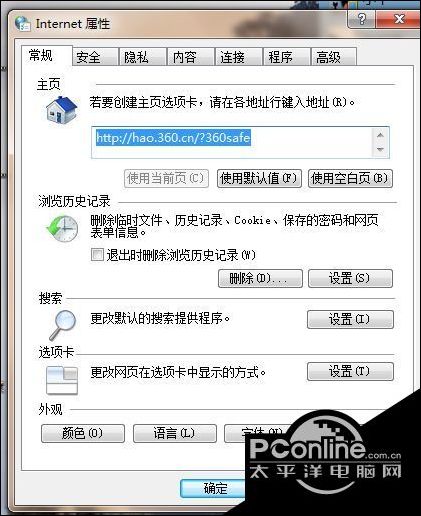
3、在程序中查看IE浏览器是否为默认浏览器。如果和下图一直,这点击“设置为默认浏览器”;
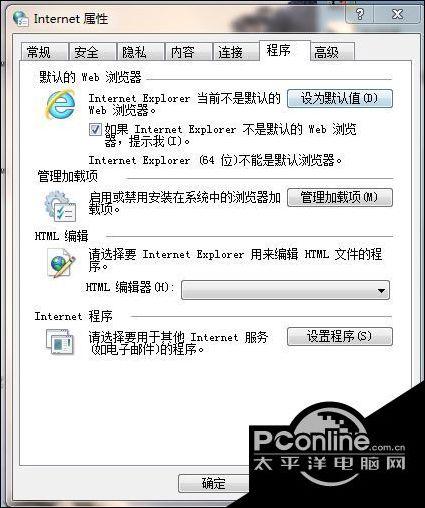
4、设置成默认浏览器以后点击“应用”;
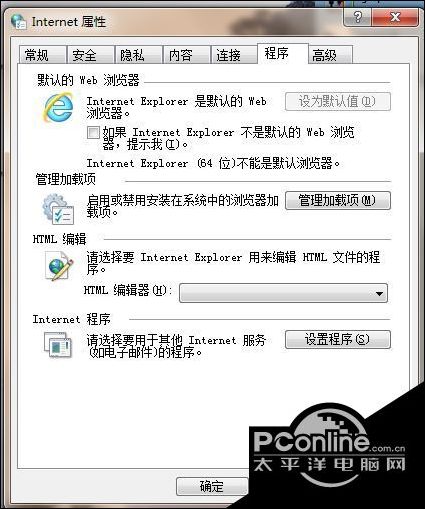
[!--empirenews.page--]
解决方法二:
1、点击 “开始”→“运行”,或者(快捷键win+r)打开运行程序
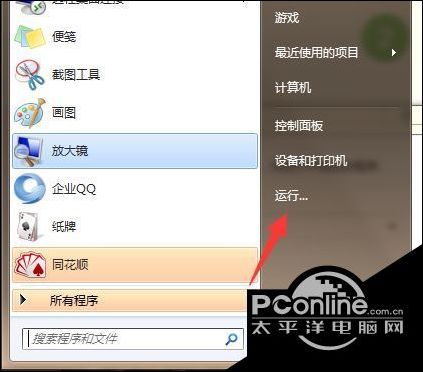
2、在”运行“中输入regedit,然后点击“确定”;
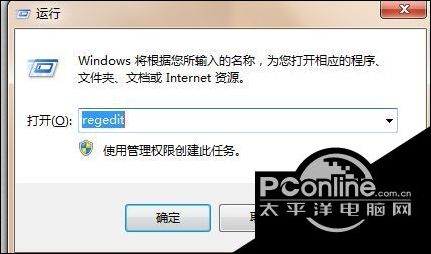
3、在注册表导航中依次打开 Hkey_CURRENT_USERSoftwareClasses.html
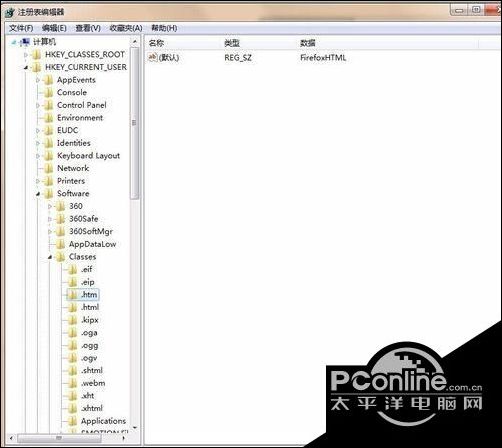
4、在默认项上右击→修改;
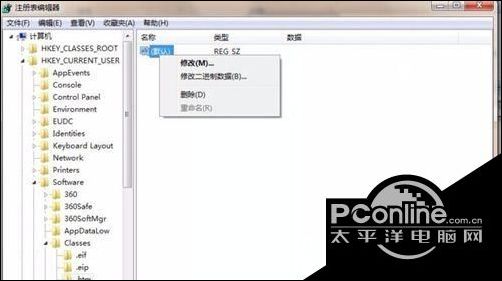
5、将值改为Htmlfile 后确认。
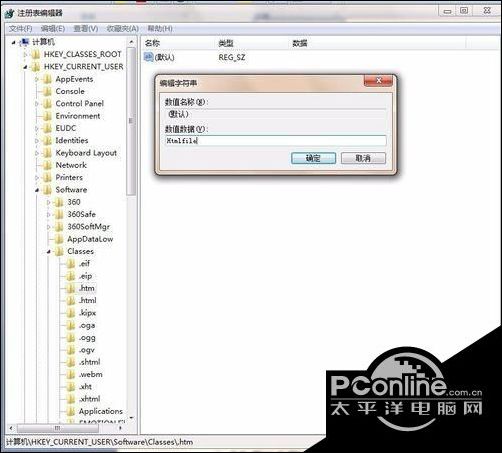
6、确认后注意看值是否修改成功。成功后关闭注册表,重启Office程序。

win7系统打开excel超链接提示“由于本机限制“的处理方法已经分享给大家了,如果也遇到一样的问题时,及时采用上述方法解决即可。








 苏公网安备32032202000432
苏公网安备32032202000432